Vad händer när du loggar ut från Amazon Prime Video från alla enheter
Miscellanea / / August 19, 2022
Amazon Prime Video tillåter upp till tre enheter som använder samma konto att streama samtidigt, och två enheter kan titta på samma titel samtidigt. Du kan därför dela dina inloggningsuppgifter med din familj och vänner. Du kan avregistrera enheten för att minska röran och undvika oönskad åtkomst.

Men varför inte bara be personen att logga ut från ditt Prime Video-konto? Och vad händer när någon eller du gör det? Vi kommer att förklara vad som händer när du loggar ut från Amazon Prime Video från alla enheter.
Så här kontrollerar du vem som använder ditt Prime Video-konto
Oavsett om du är den enda användaren av ditt Prime Video-konto eller delar med dina familjemedlemmar, är det svårt att hålla reda på alla enheter som använder kontot. Så det första steget i felsökningen är att kontrollera vem som redan använder ditt Prime Video-konto och från vilken enhet. För stegen som nämns nedan i en webbläsare på din dator.
Steg 1: Öppna webbläsaren på din PC eller bärbara dator, gå till primevideo.com, och logga in på ditt Amazon-konto.

Steg 2: När du har loggat in klickar du på ditt profilnamn i det övre högra hörnet.

Steg 3: Klicka på Konto och inställningar från alternativen.

Steg 4: På sidan Konto och inställningar klickar du på fliken Enheter.

Du kan nu se listan över alla enheter som för närvarande använder ditt Prime Video-konto. Registreringsdatumet och namnet på enheten/plattformen kommer att synas.

Om du hittar några okända enheter kan du gå vidare och avregistrera dem. När du avregistrerar en enhet kommer användaren att se en uppmaning på sin enhetsskärm om densamma.

Logga ut vs. Avregistrera enheten på Amazon Prime Video
Det är ingen stor skillnad mellan att logga ut och avregistrera enheter på Amazon Prime Video.
När du ber någon som använder ditt Amazon Prime Video-konto att logga ut kan personen alltid logga in på ditt konto igen med din e-postadress och ditt lösenord. Efter att ha signerat igen kommer Amazon att återställa köphistoriken och nyligen tillagda titlar till ditt konto. Detta beror på att din enhet fortsätter att visas som en registrerad enhet med ditt Prime Video-konto.
När du avregistrerar en enhet från ditt Prime Video-konto kommer den också att ta bort all din data från enheten, inklusive din köphistorik och bevakningslistititlar. Och efter att ha loggat in igen kommer Amazon att återställa alla dina data och inställningar. Men efter att du avregistrerat dig kommer enhetsnamnet inte längre att vara synligt i ditt Amazon-konto. Du kan använda den här funktionen, särskilt när du överskrider den högsta tillåtna gränsen för enheter för ditt konto.
Hur och när ska du avregistrera din Fire TV Stick
Om du använder en Fire TV Stick får du bara möjligheten att avregistrera den från ditt Amazon-konto. Men även efter att du har avregistrerat den kommer dina personliga data, inställningar, köphistorik och bevakningslista att återställas efter att du loggat in igen. Så dina personuppgifter kommer att vara tillgängliga för andra som har dina inloggningsuppgifter. För att lägga till ytterligare ett lager av säkerhet måste du återställ din Fire TV Stick till fabriksinställningarna och sedan avregistrera den från din PC eller bärbara dator.
Så här loggar du ut från ditt Prime Video-konto
Om du vill logga ut från ditt Prime Video-konto har vi nämnt steget för att uppnå det på olika enheter nedan.
Prime Video-app för iPhone och iPad
Steg 1: Öppna Prime Video-appen på din iPhone eller iPad.

Steg 2: Tryck på Mina saker i det nedre högra hörnet.

Steg 3: Tryck på ikonen Inställningar i det övre högra hörnet.

Steg 4: Från menyn Inställningar väljer du Mitt konto från listan med alternativ.

Steg 5: Tryck på Logga ut.

Prime Video App för Mac
Steg 1: Tryck på Kommando + Blanksteg för att öppna Spotlight Search, skriv Prime Video, och tryck på Retur.

Steg 2: När Prime Video-appen öppnas på din Mac klickar du på Prime Video i det övre vänstra hörnet.

Steg 3: Klicka på Logga ut från listan med alternativ.
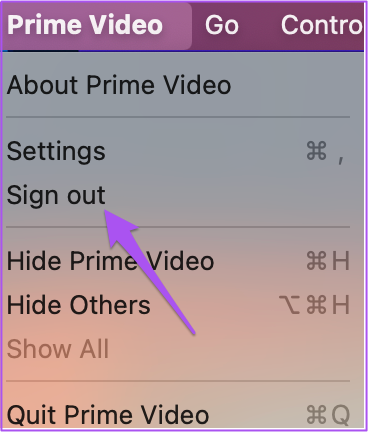
Prime Video-app för Android
Steg 1: Öppna Prime Video-appen på din Android.

Steg 2: Tryck på profilikonen i det övre högra hörnet.

Steg 3: Tryck på ikonen Inställningar i det övre högra hörnet.

Steg 4: Rulla ned och välj Logga ut från alla Amazon-appar.

Steg 5: Tryck på Logga ut för att bekräfta ditt val.

Njut av din bästa sändningstid!
Amazon Prime Video släpper en massa nya filmtitlar och serier varje vecka med undertexter på olika språk. Du får några alternativ för att anpassa utseendet och känslan av undertexter enligt ditt val. Se vår guide till ändra undertextfärg i Amazon Prime Video på desktop och mobil.
Senast uppdaterad 19 augusti 2022
Ovanstående artikel kan innehålla affiliate-länkar som hjälper till att stödja Guiding Tech. Det påverkar dock inte vår redaktionella integritet. Innehållet förblir opartiskt och autentiskt.



